Munka iso-lemez képek
Kérése: Hello! Letöltöttem egy kiterjesztésű fájl .iso, mondd, kérlek, mi ez a fájl, és mit lehet nyitni?
A letöltött fájlt egy olyan típusú iso-képek. Hozzá vannak szokva, hogy készítsen egy képet a lézerlemezjátszóhoz a merevlemezre. Megnyitni ezt a fájlt, kínál letölthető egy ingyenes program szerelési Képek Daemon Tools Lite a hivatalos weboldalon.
A telepítés után a program automatikusan létrehoz egy virtuális meghajtót (az üzenet „frissítése virtuális meghajtót (1.)), És () ikon jelenik meg a tálcán az óra mellett.
Ábra. 1. Frissítse a virtuális meghajtót.
Ahhoz, hogy felmászik a kép, meg kell, hogy jobb klikk az ikonra, és a megnyitott helyi menüből válassza ki a „Virtual Devices” - „meghajtó 0: [X]” - „Mount image” (2. ábra). A megnyíló ablakban válassza ki a képfájlt.

Ábra. 2. Szerelje kép
Most nyitott „Sajátgép” (javasoljuk a gyorsbillentyű „Win” + „E”), és kattints a meghajtót, és nyissa meg, vagy a jobb gombbal, és válassza ki az „Auto”.
Hozzáadása egy virtuális meghajtót
Ahhoz, hogy adjunk egy virtuális meghajtót, kattintson a jobb gombbal a program ikonjára a tálcán, majd válassza ki a "Virtual Devices" - "Add a SCSI virtuális - drive".
Az eljárás létrehozására képek a programban Daemon Tools Lite nagyon egyszerű. Helyezze be a megfelelő lemezt a számítógép, klikk a jobb gombbal a program ikonjára () a tálcán, és a helyi menüben válasszuk a „Create a kép” (3.).
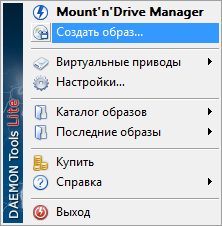
Ábra. 3. Helyi menü
A megjelenő ablakban (4.) Válassza ki az igazi hajtás (amelybe behelyezte a lemezt).
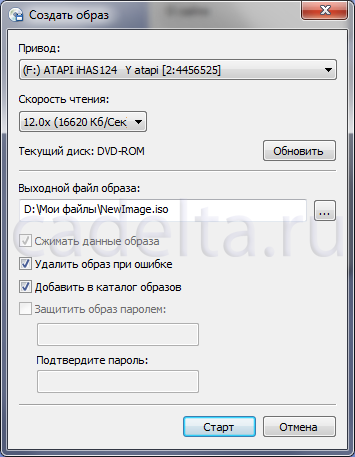
Ábra. 4. Készítsen egy képet
Ezután kattintson a gombra három ponttal ( „”) Továbbá a »kimeneti képfájl.« Egy ablak nyílik (5. ábra):
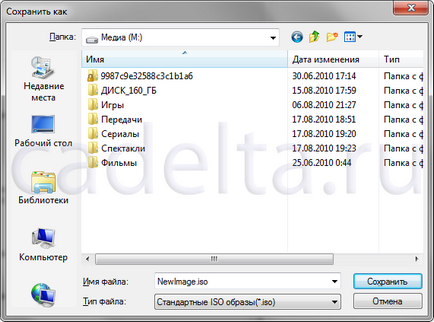
Ábra. 5. Mentse
Adja meg a célmappát és a képfájl nevét. Továbbá ne felejtsük el, hogy meghatározza a „File Type”, mint „standard iso-képeket.” Kattintson a „Mentés” gombra.
A „Create a kép” (lásd. Ábra. 4) Kattintson a „Start” gombra.
Ebben a történetben az én ingyenes fordító Daemon Tools Lite befejeződött. Ha bármilyen kérdése van, kérje meg őket a fórumon.